JavaScript实现轮播图特效
本文实例为大家分享了JavaScript实现轮播图特效的具体代码,供大家参考,具体内容如下
功能:
1、图片会自动播放,鼠标放上面会暂停播放
2、点击左右出现的箭头可以切换到上一张/下一张图片
3、点击序号会跳转到对应图片
<!DOCTYPE html>
<html lang="en">
<head>
<meta charset="UTF-8">
<title>当当网首页轮播图-By小黑</title>
<style>
*{
padding: 0;
margin: 0;
list-style: none;
}
#wrap{
margin: 50px auto;
width: 800px;
height: 330px;
overflow: hidden;
position: relative;
}
#list{
position: absolute;
bottom: 15px;
right: 250px;
}
#list li{
float: left;
margin-right: 15px;
cursor: pointer;
width: 23px;
height: 23px;
line-height: 23px;
text-align: center;
background: #ADA79D;
color: #FFF ;
border-radius: 50%;
}
#list .on{
background: red;
}
#bar_left,#bar_right{
width: 33px;
height: 80px;
line-height: 80px;
position: absolute;
top: 130px;
background: rgba(0, 0, 0, 0.3);
}
#bar_left{
left: -33px;
}
#bar_right{
right: -35px;
}
/*下面利用伪元素实现左侧和右侧的小箭头*/
#bar_left:after,#bar_left:before,#bar_right:before,#bar_right:after{
content: "";
border-top: 15px solid transparent;
border-bottom: 15px solid transparent;
position: absolute;
top: 25px;
}
/*左边箭头*/
#bar_left:before{
border-left: 15px solid transparent;
border-right: 15px solid #FFF;
right: 10px;
}
#bar_left:after{
border-left: 15px solid transparent;
border-right: 15px solid rgba(0, 0, 0, 0.3);
right: 7px;
}
/*右边箭头*/
#bar_right:before{
border-right: 15px solid transparent;
border-left: 15px solid #FFF;
left: 10px;
}
#bar_right:after{
border-right: 15px solid transparent;
border-left: 15px solid rgba(0, 0, 0, 0.3);
left: 7px;
}
#wrap:hover #bar_left{
left: 0;
cursor: pointer;
transition: left 0.5s;
}
#wrap:hover #bar_right{
/* display: block; */
right: 5px;
cursor: pointer;
transition: right 0.5s;
}
.tex{
margin: 20px auto;
width: 400px;
}
.tex ul li{
list-style-type:circle;
color: red;
font-weight: bold;
margin-bottom: 5px;
}
</style>
</head>
<body>
<div id="wrap">
<ul id="pic">
<li><img src="images/dang1.jpg" alt=""></li>
<li><img src="images/dang2.jpg" alt=""></li>
<li><img src="images/dang3.jpg" alt=""></li>
<li><img src="images/dang4.jpg" alt=""></li>
<li><img src="images/dang5.jpg" alt=""></li>
<li><img src="images/dang6.jpg" alt=""></li>
<li><img src="images/dang7.jpg" alt=""></li>
<li><img src="images/dang8.jpg" alt=""></li>
</ul>
<div id="bar_left"></div>
<div id="bar_right"></div>
<ol id="list">
<li class="on">1</li>
<li>2</li>
<li>3</li>
<li>4</li>
<li>5</li>
<li>6</li>
<li>7</li>
<li>8</li>
</ol>
</div>
<div class="tex">
<ul>
<li>功能如下:</li>
<li>图片会自动播放,鼠标放上面会暂停播放</li>
<li>点击左右出现的箭头可以切换到上一张/下一张图片</li>
<li>点击序号会跳转到对应图片</li>
</ul>
</div>
<script>
var wrap=document.getElementById('wrap');
var pics=document.getElementById('pic');
var lists=document.getElementById('list').getElementsByTagName('li');
var point_l=document.getElementById('bar_left');
var point_r=document.getElementById('bar_right');
var index=0;
var counter=null;
function change(){//计时器
counter=setInterval(function(){
index++;
if(index===lists.length){
index=0;
}
img(index);
},2000)
}
change();
function img(curIndex){//切换图片
for (var i=0;i<lists.length;i++){
if(curIndex===i){
lists[i].className='on';
}
else{
lists[i].className='';
}
}
index=curIndex;
pics.style.marginTop=-330*curIndex+'px';//图片上移
wrap.οnmοuseοver=function(){//鼠标放到图片上时图片停止播放
pics.style.cursor="pointer";
clearInterval(counter);//清除计时器
}
pics.οnmοuseοut=change;
}
//鼠标放到指定序号切换到指定图片
for (var i=0;i<lists.length;i++){
lists[i].id=i;
lists[i].οnmοuseοver=function(){
img(this.id);
this.className='on';
}
}
//当鼠标放在箭头上时,点击箭头切换到下一张图片
point_l.οnmοusedοwn=function(){//点击左边箭头
if(index<=0){
index=lists.length;
}
img(index-1);
}
point_r.οnmοusedοwn=function(){//点击右边箭头
if (index>=lists.length-1){
index=-1;
}
img(index+1);
}
</script>
</body>
</html>
效果图
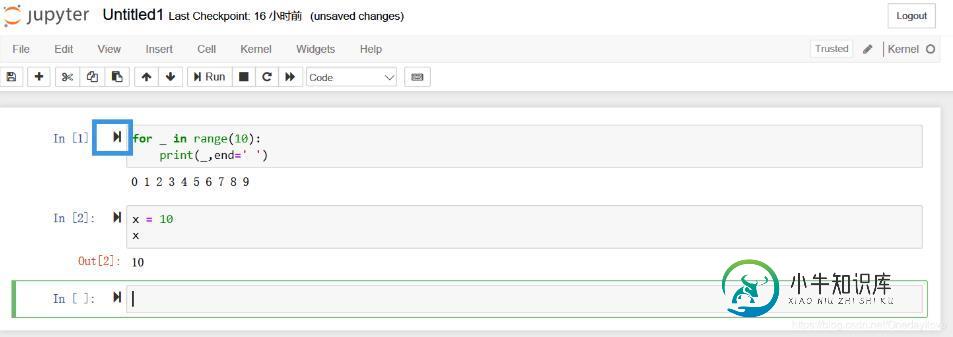
精彩专题分享:jQuery图片轮播 JavaScript图片轮播 Bootstrap图片轮播
以上就是本文的全部内容,希望对大家的学习有所帮助,也希望大家多多支持小牛知识库。
-
本文向大家介绍JavaScript实现图片轮播特效,包括了JavaScript实现图片轮播特效的使用技巧和注意事项,需要的朋友参考一下 今天给大家介绍下怎么用 JS 实现图片轮播效果。 原理描述: 使用JS实现轮播的原理是这样的: 假设初始的情况,下图一个网格代表一个图,初始时,显示1 : 当进行一次轮播后,显示变为下图 显示2: 依次类推。 代码实现: 1 JS 代码: 2 HTML 代码:
-
本文向大家介绍js实现轮播图特效,包括了js实现轮播图特效的使用技巧和注意事项,需要的朋友参考一下 本文实例为大家分享了js实现轮播图特效的具体代码,供大家参考,具体内容如下 只需要修改图片的src即可 html: style: script: 更多关于轮播图效果的专题,请点击下方链接查看学习 javascript图片轮播效果汇总 jquery图片轮播效果汇总 Bootstrap轮播特效汇总 以上
-
本文向大家介绍JavaScript实现旋转轮播图,包括了JavaScript实现旋转轮播图的使用技巧和注意事项,需要的朋友参考一下 最近一直在学习JavaScript,然后看到旋转轮播图的案例,就尝试着用js做了一个简单的轮播图,因为无法显示动态效果,所以就放个截图: 这个效果是这样的:一共有7张图片,它们会自动地向左滑动,然后左右箭头也可以控制轮播图的左滑和右滑,同时,如果鼠标停在图片上,那么轮
-
本文向大家介绍Android实现图片文字轮播特效,包括了Android实现图片文字轮播特效的使用技巧和注意事项,需要的朋友参考一下 本文实例讲解了Android实现图片文字轮播特效的详细代码,分享给大家供大家参考,具体内容如下 图片轮播是类似知乎日报上的一个轮播效果,如下图。 好了直接进入正题,首先是出示一下效果: MainActivity: activity_main: 以上就是关于Andro
-
本文向大家介绍原生js实现图片轮播特效,包括了原生js实现图片轮播特效的使用技巧和注意事项,需要的朋友参考一下 本文特意为原生js实现图片轮播特效代码做了下总结,分享给大家供大家参考,欢迎大家学习。 运行效果图: 具体代码: 希望本文所述对大家学习javascript程序设计有所帮助。
-
本文向大家介绍jQuery插件实现图片轮播特效,包括了jQuery插件实现图片轮播特效的使用技巧和注意事项,需要的朋友参考一下 好了废话不多说了,先看看效果图。 HTML部分: CSS部分: JS部分: 以上就是差不多所有的代码了,一些比较关键的地方已经用注释好了,这里就不再叙述。 源码下载:https://github.com/wwervin72/jQuery/tree/master/

